ガイド付き検出プロセスを使用した単一インスタンス・データベース・ターゲットの追加
単一インスタンス・データベース・ターゲットを追加するには、次のステップを実行します。
ノート:
データベース・システムはOracle Databaseの検出時に自動的に作成されます。システムは新しいターゲットおよびアソシエーション・モデル上に構築され、これを使用してデータベースの記憶域、接続性、高可用性をモニターできます。これにより、データベースに依存しているアプリケーションのモニターと管理も行えます。データベース・システム・トポロジを使用して、データベース・システム内の様々なエンティティ間の関係や外部依存性を確認できます。
データベース・システムには、プライマリ・データベースおよびリスナーや自動ストレージ管理などの関連ターゲットが含まれます。また、データベースがData Guard構成内にある場合は、スタンバイ・データベースおよびその関連ターゲットも含まれます。ただし、スタンバイ・データベースに対してデータベース・システムを作成することはできません。
-
「設定」メニューから、「ターゲットの追加」、「ターゲットの手動追加」の順に選択します。
-
「ターゲットの手動追加」ページで、「ガイド付きプロセスを使用した追加」を選択します。
-
「ガイド付きプロセスを使用した追加」ダイアログ・ボックスで、「Oracle Database」、「リスナー」および「自動ストレージ管理」を選択します。「追加...」をクリックします。
-
データベース検出: 検索基準ページで、単一インスタンス・データベース・ホストを指定するか、「ホストまたはクラスタの指定」検索アイコンをクリックしてクラスタを選択します。
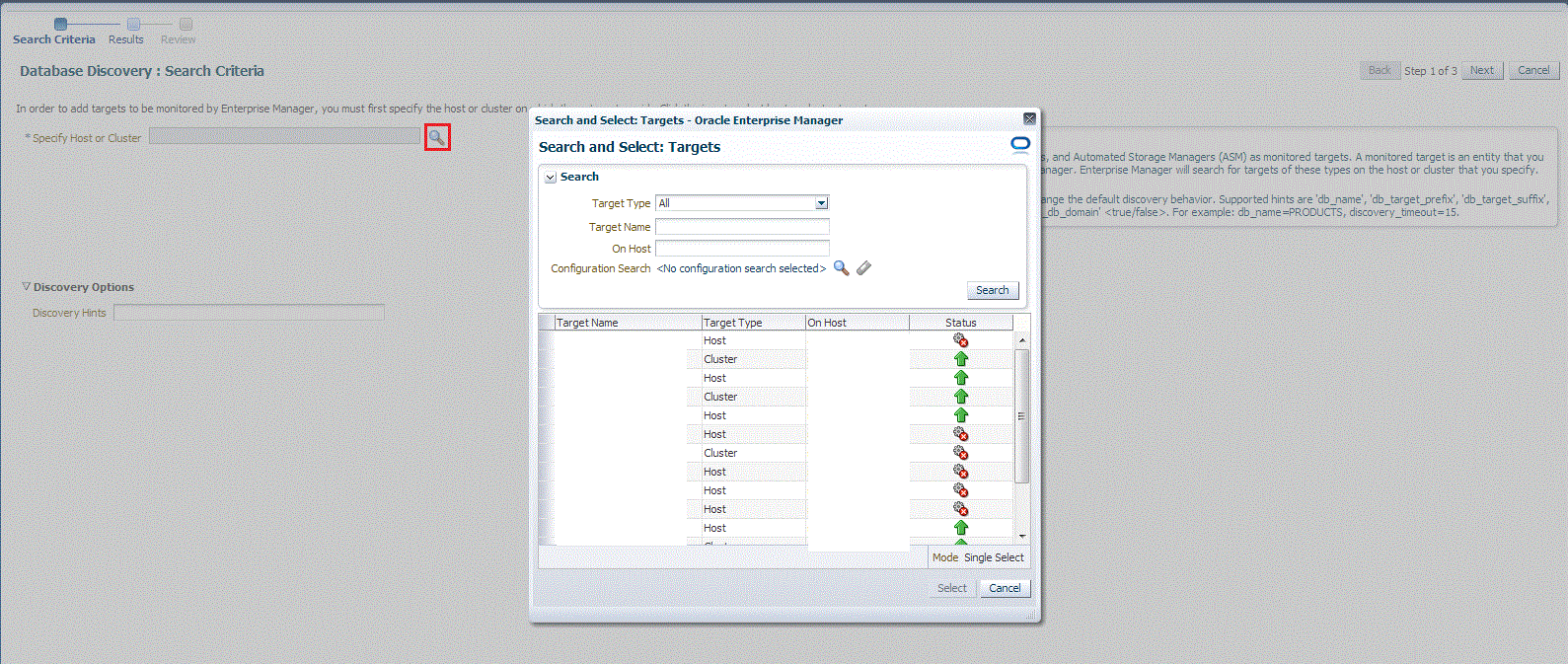
選択したホストがクラスタのメンバーである場合、このページを使用して、データベースを、選択したホストでのみ検索するか、クラスタ内のすべてのホストで検索するかを指定することもできます。
「検索」アイコンをクリックすると、「ターゲットの選択」ダイアログ・ボックスが表示されます。ターゲット名を指定するかターゲット表からターゲットを選択します。「ステータス」列の「フィルタ」矢印をクリックし、検索をフィルタリングして、すべての停止中のターゲットまたは稼働中のターゲットを検索できます。
「構成検索」アイコンをクリックして検索を構成することもできます。ホストを選択してから、「選択」をクリックします。
選択した現在のホストでのみデータベース・ターゲットを検索するか、ホスト・ターゲットがメンバーとして属しているクラスタ内のすべてのホスト上で検索するかを選択するオプションが表示されます。
このオプションにより、選択した現在のホストのみでデータベース・ターゲットを検索する場合には、時間を節約することができます。
「検出オプション」セクションでは検出ヒントを指定できます。デフォルトの検出動作を変更するために、追加の検出オプションを指定できます。サポートされているヒントは、
db_name、db_target_prefix、db_target_suffix、discovery_timeout <ホスト当たりの秒単位>およびno_db_domainです。たとえば、
db_name=PRODUCTS, discovery timeout=15.検出プロセスを続行するには、「次」をクリックします。
「次」をクリックします。
-
「データベース検出: 結果」ページに、クラスタ上で検出されたデータベースが表示されます。データベースの選択
「データベース検出: 結果」ページの「データベース」セクションの下にある、「単一インスタンス・データベース」セクションで、昇格する単一インスタンス・データベース・ターゲットを選択します。
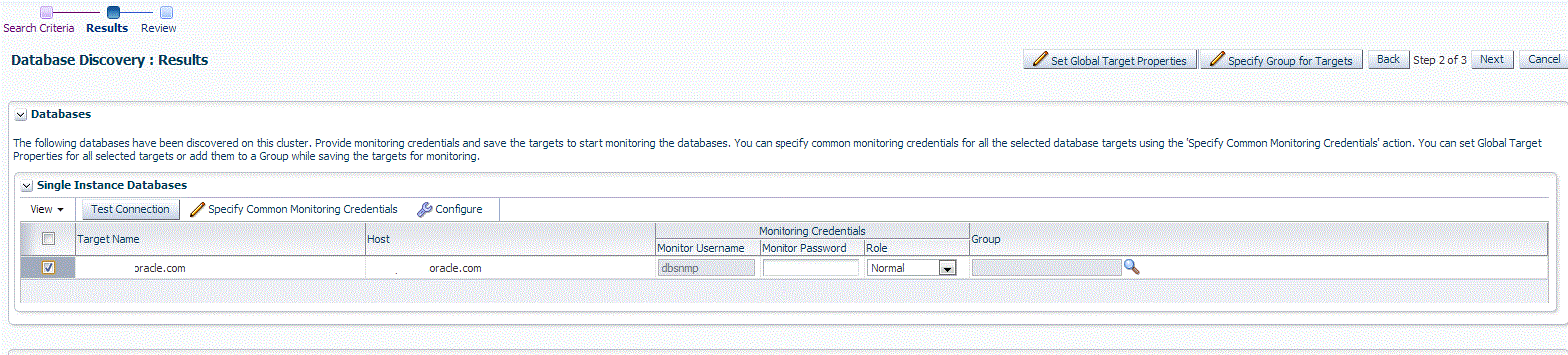
-
データベース・インスタンスの構成: プロパティ・ページで、インスタンス・データベース・ターゲットの名前とデータベース・システム名を指定します。次に、ターゲットのすべてのプロパティを指定します。
ノート:
Enterprise Managerリリース更新12以降では、優先接続文字列によってサービス名がサポートされるようになりました。詳細は、次の「優先接続文字列」を参照してください。
-
「テスト接続」をクリックし、指定したモニタリング資格証明を使用して単一インスタンス・データベース・ターゲットへの接続をテストします。
-
ターゲットの昇格: 結果ページで選択したすべてのターゲットに対してグローバル・ターゲット・プロパティを指定するには、「グローバル・ターゲットのプロパティの設定」をクリックし、必要なプロパティを指定して、「OK」をクリックします。
「ターゲットの昇格: 結果」ページで選択したすべてのターゲットに対して共通グループを指定するには、「ターゲットのグループの指定」をクリックし、グループを選択して、「選択」をクリックします。
-
複数のデータベースを選択して、それらのすべてに同じモニタリング・プロパティを設定するには、「一般的なモニタリング資格証明の指定」を選択します。モニタリング資格証明、モニタリング・パスワードおよびロールを入力します。「適用」をクリックします。
-
「次」をクリックします。
-
表示された情報を確認して、「発行」をクリックします。